mkv转换mp4格式怎么转?教你7种视频格式转换,任意一种都适合新手
- 来源: 金舟软件
- 作者:Lyan
- 时间:2025-03-06 18:06:06

金舟视频格式转换器
-
官方正版
-
纯净安全
-
软件评分:
由于不同的设备和平台对视频格式的差异,我们经常会面临格式转换的难题,例如mkv转MP4格式。mkv和mp4都是比较常见的视频格式,如果想要实现mkv转换mp4格式,那么可以通过本文介绍的七个转换方法实现,适合0基础的用户实现,简单几步就能转换视频格式!
一、mkv与mp4格式特点对比
MKV:开源的视频文件格式,它是一种多媒体封装格式,能够把各种视频、音频和字幕等相关内容封装到一个文件里面的格式,并且具有较好的兼容性和扩展性
MP4:广泛应用于数字媒体播放器和网络流媒体的视频压缩标准,它具有较高的压缩比和广泛的兼容性
二、mkv与mp4格式适用范围
MKV:如果你需要在视频中包含多音轨、多字幕、章节或其他复杂特性,MKV是最佳选择
MP4:通用格式,多用于共享、分享和流媒体播放
三、mkv转换mp4格式方法介绍
尽管MKV和MP4在编码格式上有所不同,但它们都可以通过一些简单的方法进行格式转换,以下是关于将mkv转换mp4格式的几种常见方法,有需要的朋友可以了解下:
方法1、借助金舟视频格式转换器
金舟视频格式转换器是一款功能强大的视频格式转换软件,提供了多种视频处理功能。包括常用的视频格式转换、视频压缩、视频合并等,简单几个操作就可以批量将视频转为想要的格式,mkv转mp4格式的操作步骤如下:
①电脑上运行视频格式转换器,首页中选择“视频格式转换”;
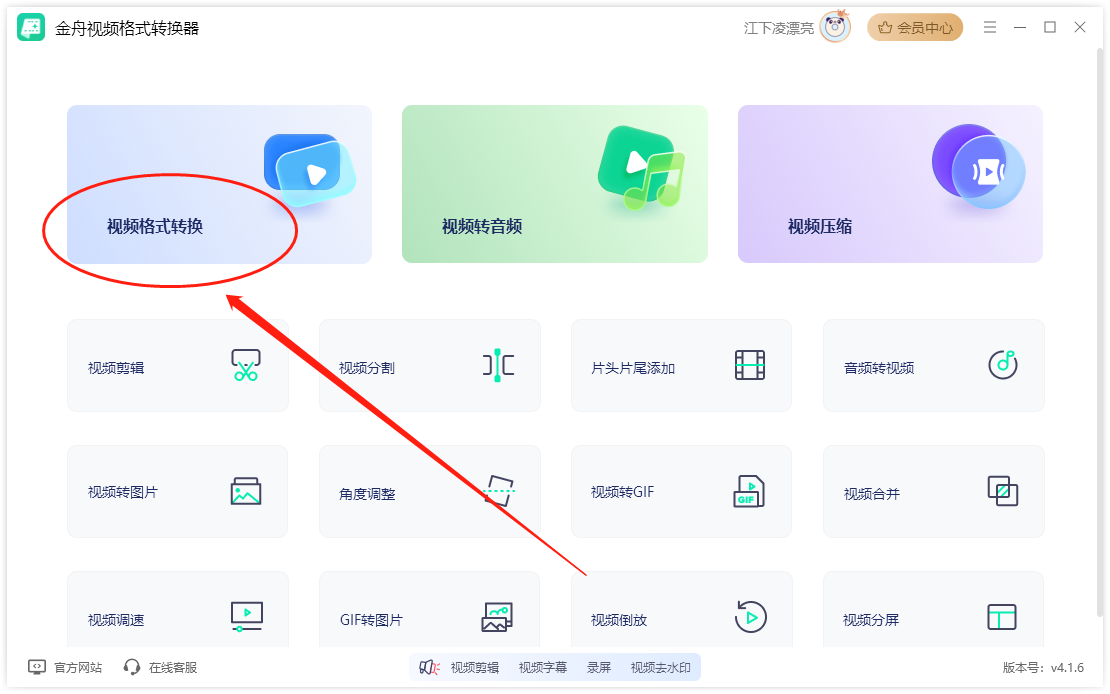
②将电脑上的mkv视频添加进来,然后输出格式选择mp4格式;
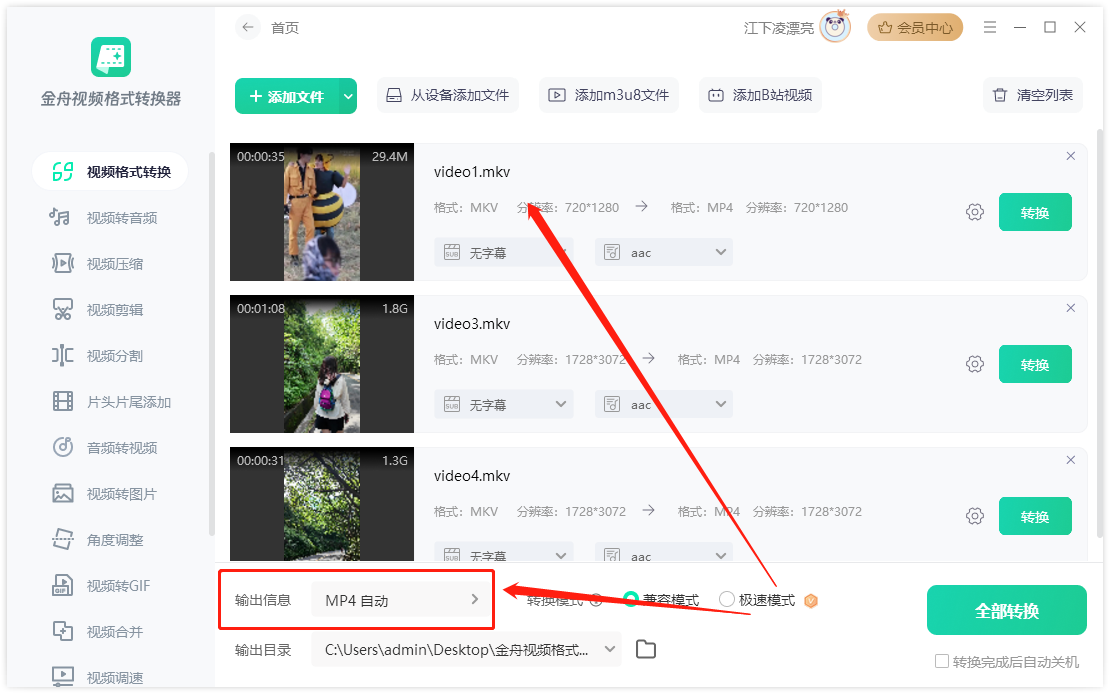
③然后直接点击右下角的“全部转换”,稍等片刻,mkv就成功转为mp4格式了。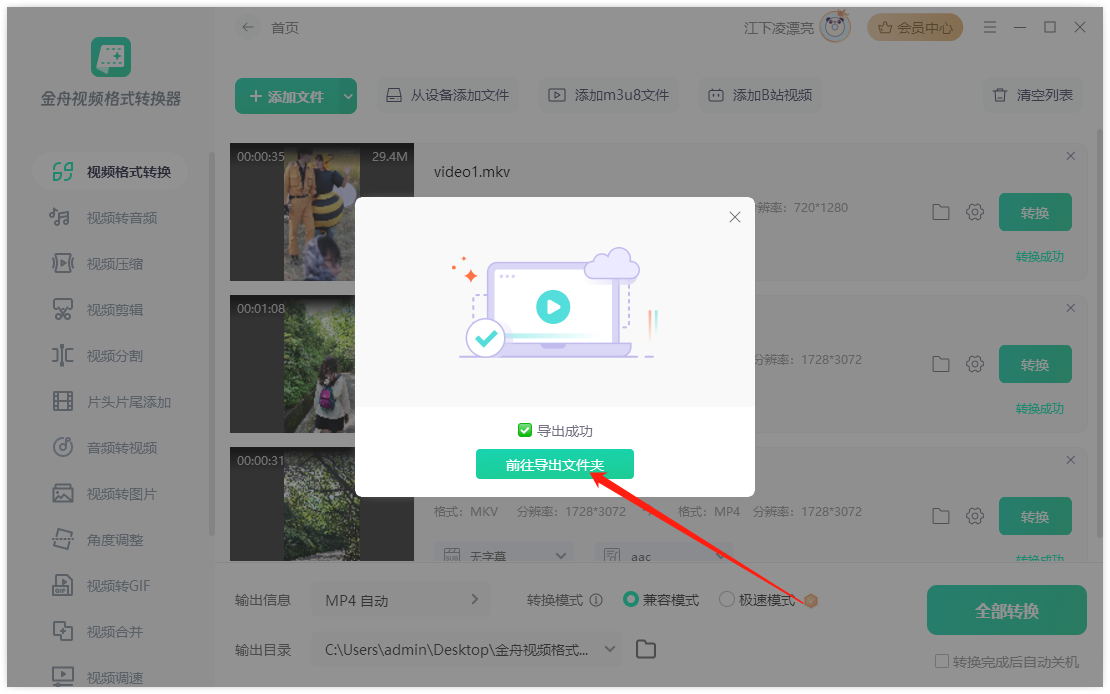
方法2、借助Online-Convert在线网站
Online-Convert是一个在线网站,网站提供了十分全面的格式转换功能,包括了音频转换、视频转换、电子书转换、图像转换等多项多媒体转换功能。操作方法比较简单,具体操作如下:
①首先,选择转换前后的格式,例如“Convert MKV to MP4”;
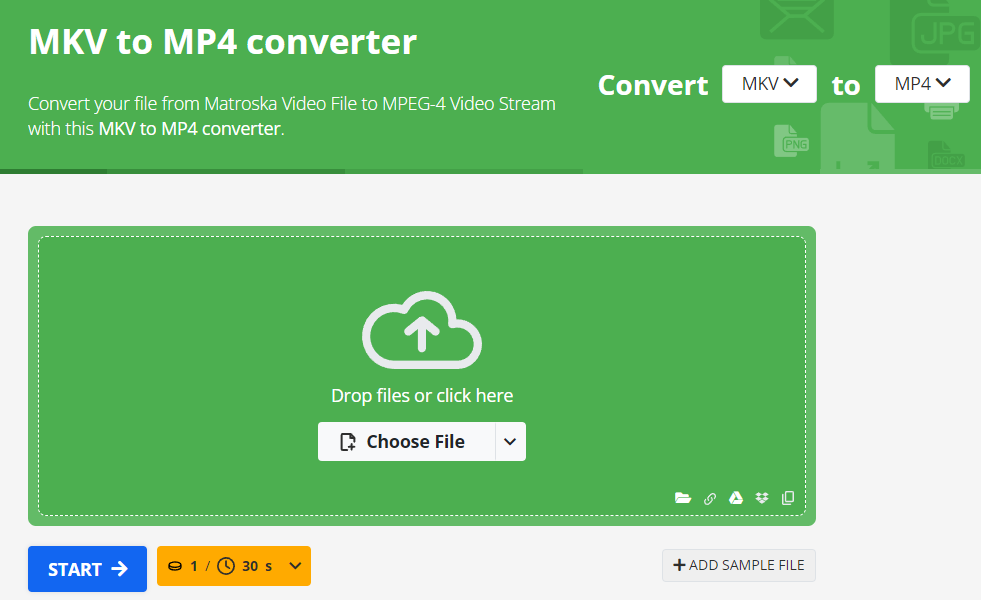
②点击“Choose File”上传mkv格式视频,稍等片刻,视频格式转换完成,将转换好的mp4格式视频下载到电脑本地即可。
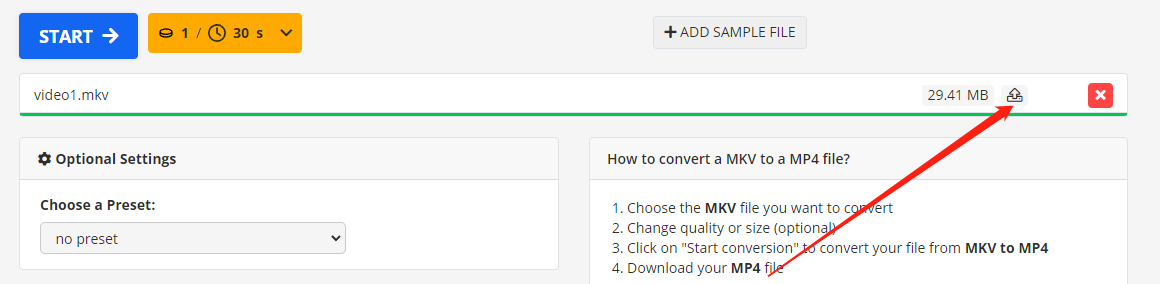
方法3、操作系统内置功能(仅限Windows)
Windows操作系统其实有在带的视频转换功能,以Windows 10操作系统为例具体操作如下:
①打开“照片”应用,点击“导入”按钮选择要转换的MKV视频文件;
②点击“编辑和创建”按钮下的“导出”按钮,在弹出的窗口中选择MP4作为输出格式;
③点击“下一步”和“完成”按钮即可完成转换。
方法4、借助金舟格式工厂
视频格式转换是多媒体格式转换的一种,还有很多常用的格式转换需求,例如音频格式转换、图片格式转换和pdf转换等。这些多媒体格式转换需求使用金舟格式工厂都可以完成,软件提供了多种文件格式转换,能够满足99%以上的格式转换需求,操作比较简单,以mkv转换mp4格式转换为例,具体操作如下:
①电脑上运行金舟格式工厂,点击选择“视频格式转换”;

②点击添加文件,将mkv上传到软件中,再设置导出格式为mp4格式;
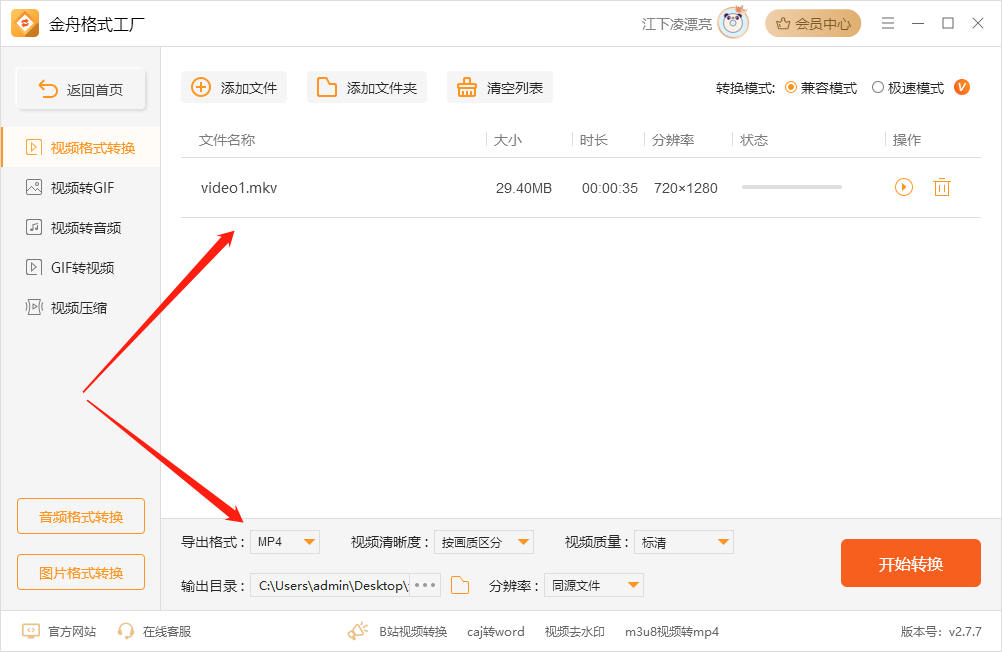
③点击软件右下角的“开始转换”,稍等片刻,mkv就成功转为mp4格式了。

方法5、借助FileZigZag在线转换
FileZigZag是一个比较全面的在线转换工具,能够满足大部分格式转换需求。支持的格式也比较多,例如mkv、mp3、mp4、flac等常见格式。视频格式在线转换的方法有很多,但FileZigZag是为数不多支持批量转换的在线转换网站,想要实现mkv转mp4格式,可以这样实现:
①网站首页中直接选择格式转换功能,在弹出的页面中点击上传视频文件;
②导出格式默认的是mp4格式,直接选择开始转换就可以了;
③稍等片刻,mkv转为mp4格式后,直接将mp4格式视频下载保存到电脑本地即可。
方法6、借助金舟视频大师
视频格式转换其实借助视频剪辑软件也是可以实现的,尽管是不做任何剪辑操作,直接就能导出为mp4格式。金舟视频大师是一款优秀的视频处理软件,支持视频导出为mp4格式,想要将mkv转换mp4格式的朋友可以这样操作:
①电脑上运行金舟视频大师,左侧选择“视频分割”功能,然后导入mkv视频;
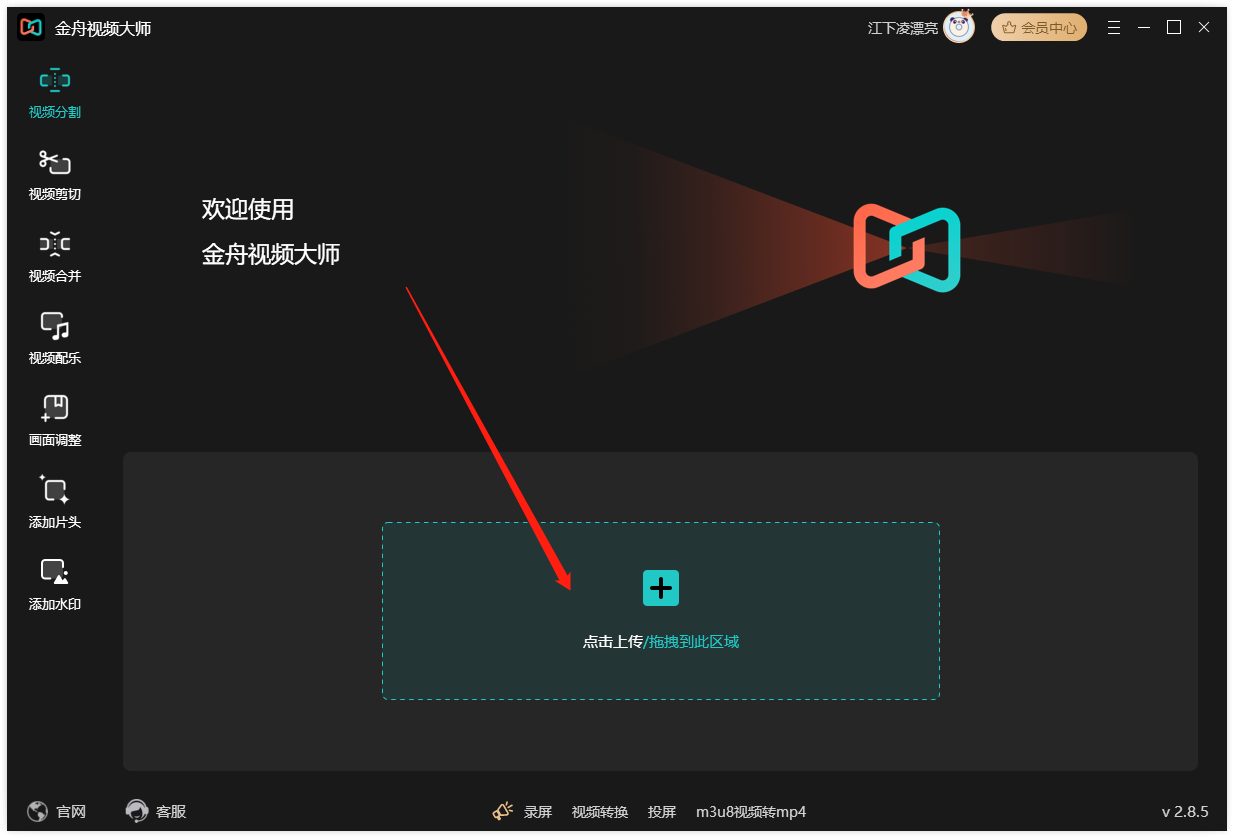
②根据需要可以进行适当地剪辑操作,也可以直接点击“导出”;
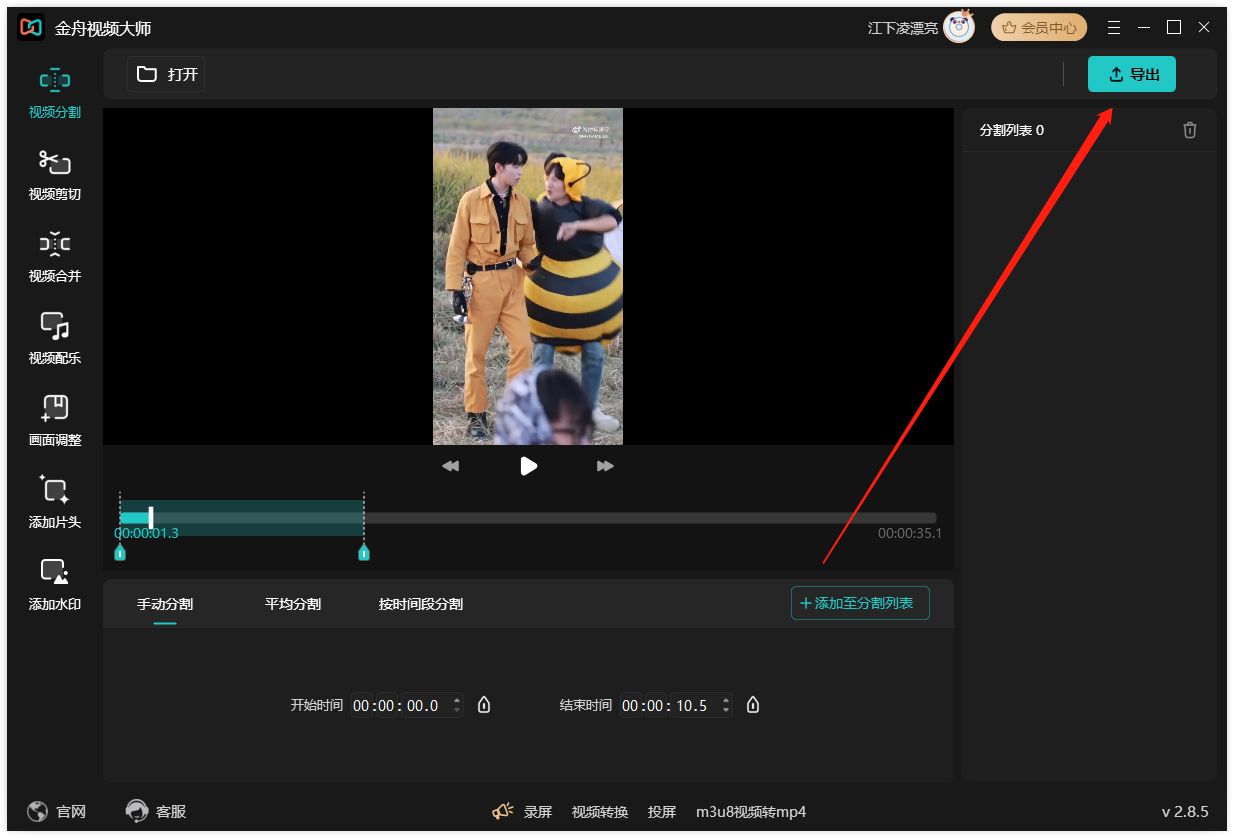
③在导出设置中,选择导出格式为mp4格式,再次点击“导出”就可以了。
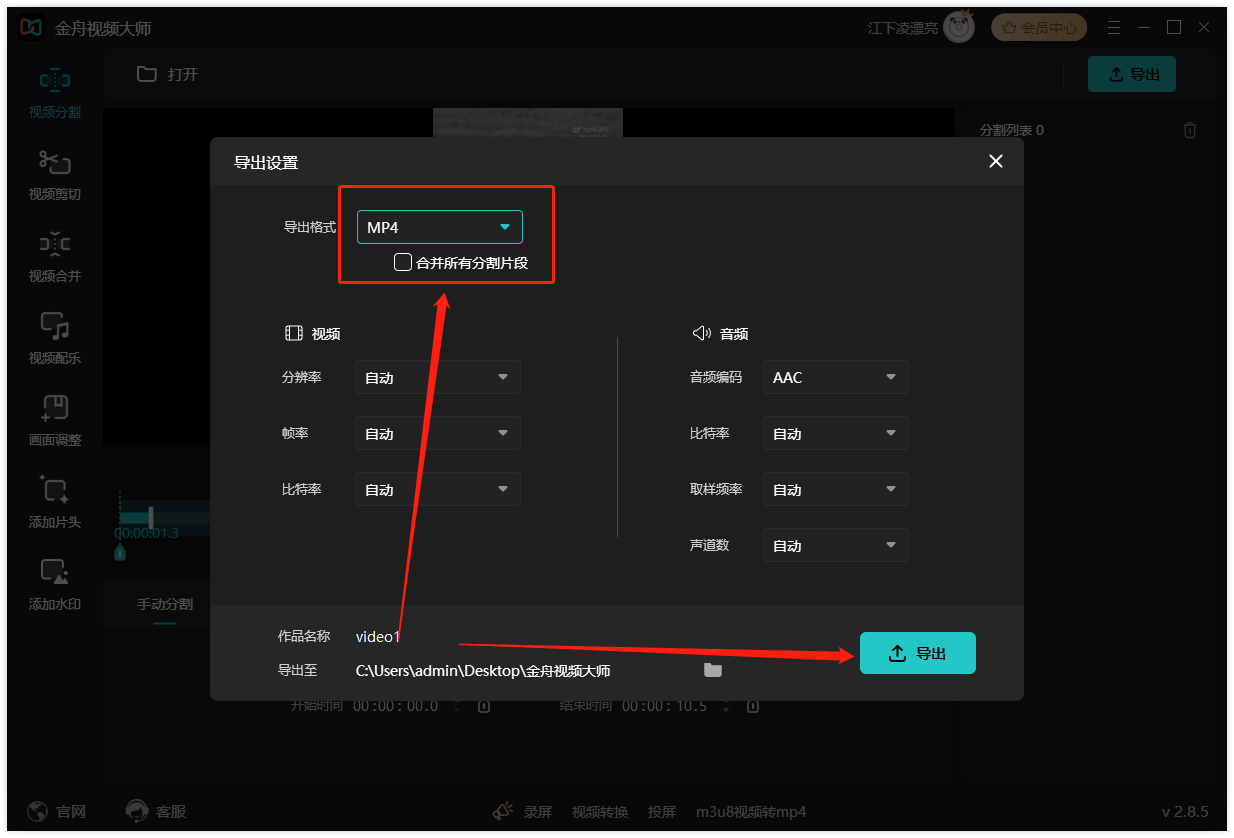
方法7、借助Adobe Premiere Pro
视频剪辑软件不得不提到PR了,虽然剪辑步骤相对复杂,但是用来实现mkv转mp4格式还是蛮简单的。如果你的电脑已经装有PR软件了,那么就不用额外下载支持mkv转mp4格式的视频格式转换软件了。本文整理操作步骤,具体如下:
①电脑上运行Adobe Premiere Pro,创建项目后,点击导入视频文件;
②点击“文件”-“导出”-“媒体”;
③在导出设置页面中,选择格式为H.264(mp4),再次点击“导出”就可以了。
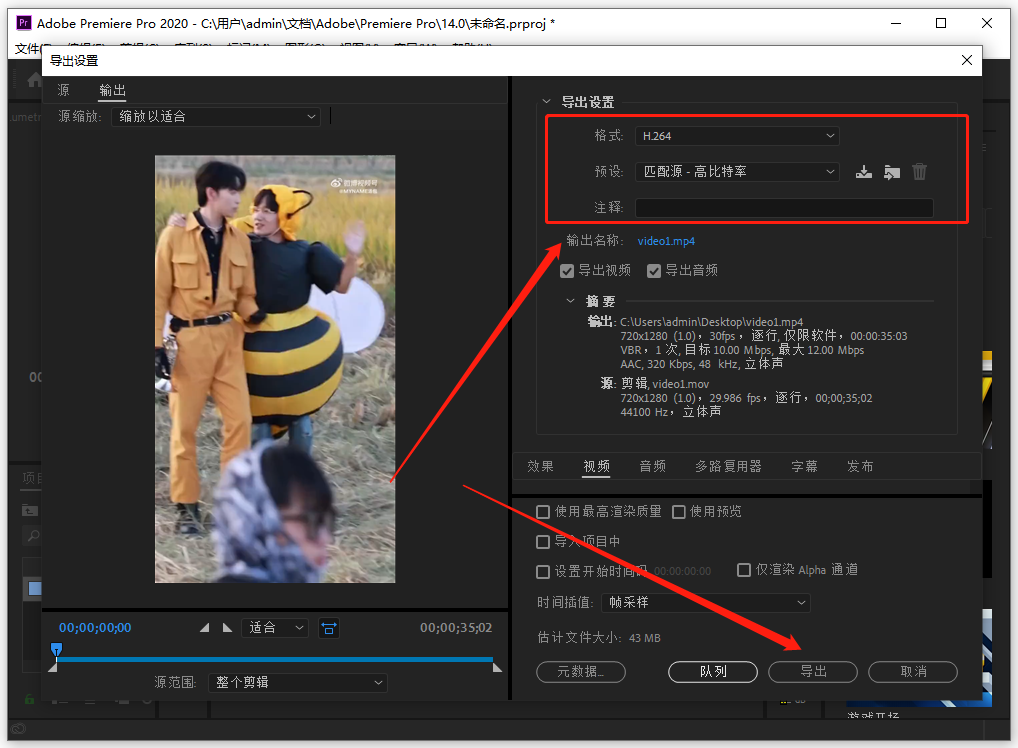
四、文章总结与拓展
mkv和mp4格式各有各的特点,MP4有相对较好的兼容性,但视频质量比mkv稍微差一点;mkv有着更好的质量,是高清和蓝光视频推荐的封装格式,但是文件大小更大,且兼容性稍微差一点。这两种格式都是可以相互转换的,如果有使用限制的话,可以通过以上7种方法来实现视频格式转换,如果没有那么这两种格式都是可以正常使用的。更多精彩内容,请持续关注金舟软件!
推荐阅读:














































































































